Iklan
Sonos adalah perusahaan yang membuat tidak hanya speaker tetapi juga perangkat lunak untuk menghubungkan speaker tersebut bersama-sama dan memainkan musik melalui mereka. Jika Anda baru saja mengatur speaker Sonos baru Anda, kami akan menunjukkan kepada Anda bagaimana Anda dapat menggunakannya untuk memutar musik dari berbagai sumber, dikendalikan melalui aplikasi smartphone.
1. Mainkan Musik Dari Layanan Streaming
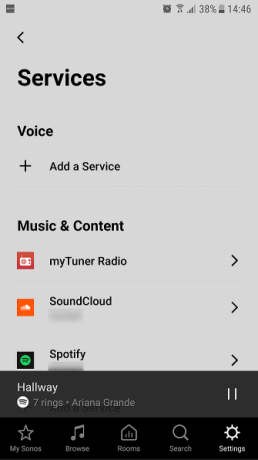

Penggunaan paling umum untuk speaker Sonos adalah memutar musik dari layanan streaming. Untuk mendapatkan hasil maksimal dari speaker Sonos Anda, yang terbaik adalah jika Anda memiliki akun yang ada untuk layanan streaming seperti Spotify. Untuk menambahkan layanan streaming ke sistem Sonos Anda, buka aplikasi Sonos dan pilih Pengaturan dari menu di bagian bawah.
Sekarang pergilah ke Jasa. Lihat di Musik & Konten bagian, dan klik Tambahkan Layanan.
Di sini Anda akan menemukan opsi untuk layanan yang bekerja dengan Sonos, termasuk Spotify, Amazon Music, Musik Apple,Terdengar, Google Play Music, Last.fm, SoundCloud, Mesin penjahit, dan masih banyak lagi.
Ketuk nama layanan untuk memunculkan lebih banyak informasi tentangnya dan klik Tambahkan ke Sonos untuk menggunakan layanan dengan Sonos. Setelah layanan diinstal, Anda dapat masuk dengan nama dan kata sandi yang biasa Anda gunakan untuk layanan. Maka musik Anda akan tersedia untuk diputar melalui Sonos.
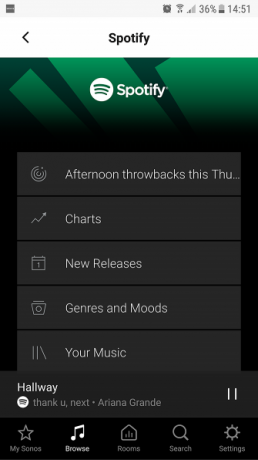

Untuk memutar musik melalui Spotify, misalnya, buka Telusuri di menu utama, lalu pilih Spotify. Dari sini, Anda dapat melihat daftar putar Spotify seperti bagan, rilis baru, dan genre. Atau Anda dapat memilih Musik Anda untuk melihat musik yang disimpan ke akun Spotify Anda termasuk daftar putar Anda.
Untuk mulai bermain, cari album, lagu, atau daftar putar yang Anda inginkan. Lalu klik Bermain atau Acak dan musik akan mulai diputar di sistem Sonos Anda.
Anda juga akan menemukan bahwa opsi dari layanan Anda ditambahkan ke layar beranda Sonos Anda. Saat Anda mulai menggunakan Spotify, Anda akan menemukan opsi seperti daftar putar dan trek yang baru diputar muncul di bagian Spotify Sonos saya. Anda dapat mengetuk salah satu entri ini untuk memutar album atau daftar putar lagi.
2. Mainkan Musik Dari Penyimpanan Anda atau Hard Drive
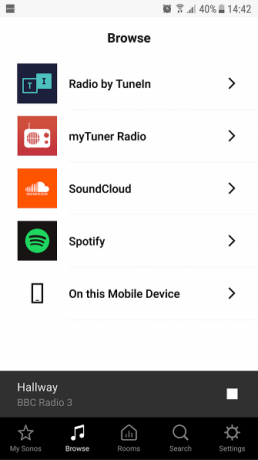

Anda juga dapat menggunakan speaker Sonos untuk memutar musik yang telah Anda simpan di salah satu perangkat Anda. Ini berguna jika Anda memiliki musik yang tersimpan di ponsel Anda, misalnya, dan Anda ingin memainkannya dengan kualitas yang baik melalui pengeras suara. Untuk melakukan ini, buka aplikasi Sonos di perangkat yang memiliki musik yang ingin Anda mainkan dan kunjungi Telusuri pilihan di menu bawah.
Di bagian bawah menu Anda akan melihat opsi untuk Di Perangkat Seluler ini. Klik ini dan Anda akan melihat semua musik disimpan di ponsel Anda, diorganisasikan ke dalam kategori seperti Artis, Album, Genre, Daftar putar, dan Podcast. Temukan album, artis, atau trek yang ingin Anda mainkan dan klik judulnya.
Sekarang musik dari ponsel Anda akan mulai diputar melalui Sonos Anda, dan Anda dapat mengontrol pemutaran menggunakan aplikasi dengan cara yang sama Anda mengontrol musik dari layanan streaming.
3. Dengarkan Radio di Sonos Menggunakan TuneIn

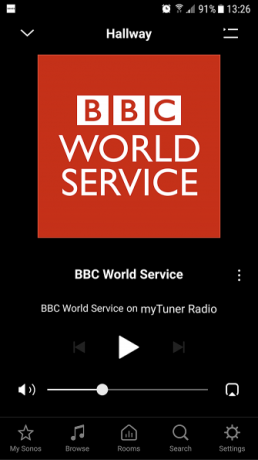
Jika Anda menikmati mendengarkan radio, maka Sonos memiliki sejumlah besar stasiun radio Cara Mendengarkan Radio Langsung di Speaker SonosPada artikel ini, kami membantu Anda menambahkan aplikasi radio ke sistem Sonos Anda dan menggunakan fitur URL untuk mendengarkan stasiun radio lain di speaker Sonos Anda. Baca lebih banyak dari seluruh dunia yang dapat Anda dengarkan melalui internet. Secara default, Sonos hadir dengan layanan radio TuneIn yang sudah diinstal.
Untuk menemukan stasiun radio untuk didengarkan, Anda dapat menggunakan Cari berfungsi dari menu di bagian bawah aplikasi untuk mencari stasiun tertentu. Hampir semua stasiun radio memiliki versi online sekarang, bahkan stasiun lokal kecil, jadi Anda harus dapat menemukan apa pun yang Anda cari.
Atau untuk menelusuri stasiun radio, pilih Telusuri pilihan dari menu bawah. Sekarang pilih Radio oleh TuneIn. Dari sini Anda bisa mencari Radio Lokal (jika Anda mengatur lokasi Anda atau mengaktifkan layanan lokasi pada perangkat Anda) atau Anda dapat menelusuri kategori seperti Musik, Olah raga, atau Berbicara.
Ketika Anda menemukan stasiun yang ingin Anda dengarkan, cukup ketuk namanya untuk mulai bermain.
Anda juga dapat menambahkan stasiun Stasiun Radio Saya dengan mengklik tiga titik di sebelah nama stasiun, lalu memilih Lebih. Dari sini, Anda dapat memilih Tambahkan ke Stasiun Radio Saya. Dengan cara ini, stasiun akan muncul di jendela Stasiun Radio Saya bagian dari layanan TuneIn.
Cara Menambahkan Favorit ke Layar Beranda Sonos Anda
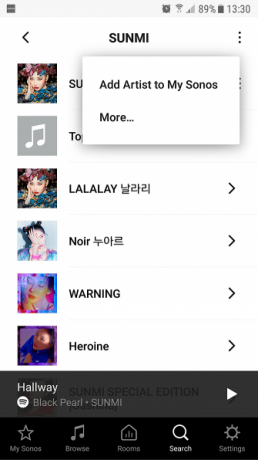
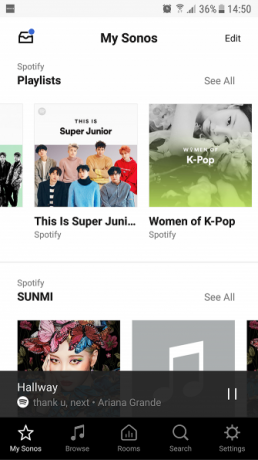
Jika ada stasiun radio, album, artis, pertunjukan, atau daftar putar yang Anda dengarkan secara teratur, Anda dapat menambahkannya ke favorit Sonos Anda. Dengan begitu, itu akan muncul di layar beranda aplikasi Sonos Anda untuk akses mudah.
Saat Anda menjelajah dan menemukan artis yang ingin Anda tambahkan ke favorit, misalnya, cari tiga titik vertikal di kanan atas halaman. Klik ini dan pilih Tambahkan Artis ke Sonos Saya. Sekarang, ketika Anda membuka aplikasi Sonos, Anda akan melihat artis itu di Sonos saya tampilan depan.
Anda dapat melakukan hal yang sama dengan trek yang sedang diputar menggunakan tiga titik vertikal di sebelah kanan melacak nama, dan Anda dapat menambahkan favorit dari sumber seperti Spotify atau TuneIn Radio serta dari musik Anda Perpustakaan.
Cara Memainkan Musik Meskipun Berbagai Pembicara dalam Pengaturan Multi Kamar
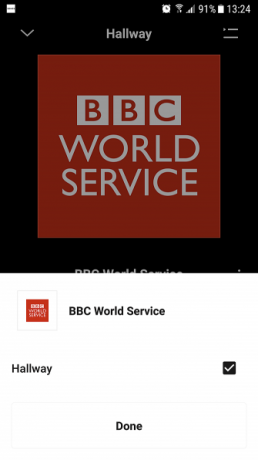
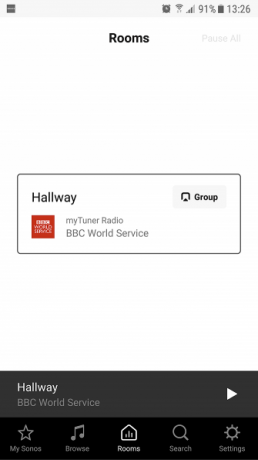
Salah satu fitur terbaik dari Sonos adalah Anda dapat menautkan beberapa speaker berbeda yang tersebar di seluruh rumah Anda. Setelah Anda menggunakan pengeras suara pertama untuk menyiapkan sistem Sonos, Anda dapat menambahkan pengeras suara atau bilah suara tambahan ke ruangan mana pun di mana Anda ingin memutar musik.
Saat Anda memutar musik atau stasiun radio melalui Sonos, Anda akan melihat ikon kotak dengan panah di kanan bawah. Mengklik ini akan memunculkan nama semua speaker Anda di seluruh sistem Anda. Untuk mengubah speaker mana yang memutar musik saat ini, cukup centang atau hapus centang pada kotak di sebelah nama speaker.
Anda dapat memutar musik yang sama di beberapa speaker dengan mencentang kotak di sebelah semua speaker yang ingin Anda mainkan. Anda juga dapat mengklik Kamar item dari menu di bagian bawah aplikasi untuk memunculkan daftar semua speaker di sistem Anda. Dalam sistem yang ditunjukkan pada gambar, hanya ada satu pembicara, tetapi jika Anda memiliki banyak pembicara, mereka akan muncul di sini.
Dari sini Anda dapat "mengelompokkan" dua atau lebih pembicara sehingga mereka dapat bermain bersama, serta menggunakan Jeda semua berfungsi di kanan atas untuk menghentikan semua musik yang sedang diputar di rumah Anda.
Gunakan Sonos Speakers untuk Memutar Musik Di Seluruh Rumah Anda
Dengan menggunakan metode ini, Anda dapat memutar musik hampir dari mana saja melalui sistem Sonos Anda. Jika Anda berpikir untuk memperluas pengaturan Sonos Anda, Anda mungkin tertarik pada kami ulasan tentang Sonos One, yang bisa menjadi salah satu pembicara pintar untuk memerintah mereka semua Sonos One Review: Apakah Ini Satu Pembicara Cerdas yang Memerintah Mereka Semua?Sonos dan Alexa, dalam Satu perangkat. Berkat kualitas suara yang superior, ini adalah perangkat Echo terbaik - dan dengan dukungan Google Assistant yang segera dijanjikan, itu adalah speaker One untuk mengatur semuanya. Baca lebih banyak .
Georgina adalah seorang penulis sains dan teknologi yang tinggal di Berlin dan memiliki gelar PhD dalam bidang psikologi. Ketika dia tidak menulis, dia biasanya ditemukan bermain-main dengan PC-nya atau mengendarai sepedanya, dan Anda dapat melihat lebih banyak tulisannya di georginatorbet.com.


